PDFelement: un editor di PDF semplice e potente
Iniziate con il modo più semplice di gestire i PDF con PDFelement!
Un file.webarchive è un formato di file unico utilizzato su macOS, progettato per salvare intere pagine web, inclusi testo, immagini e file multimediali. I file webarchive, a differenza dei normali salvataggi di pagine web, conservano l'aspetto e le funzionalità originali della pagina, rendendoli utili per la visualizzazione offline. Questo articolo esplora metodi semplici per convertire i file webarchive in PDF su Mac.
Se avete bisogno di salvare i contenuti di un sito web per riferimenti futuri o di condividerli con altri, la conversione di webarchive in PDF offre una soluzione pratica. Vi guideremo attraverso i passi necessari per gestire i vostri documenti digitali e accedere ai contenuti web in un formato comodo e affidabile. Niente più problemi di elementi mancanti: vediamo alcuni semplici metodi per creare PDF da file webarchive sul vostro Mac!
In questo articolo
Parte 1. Vantaggi della conversione di Webarchive in file PDF
La conversione di file webarchive in PDF offre diversi vantaggi chiave che la rendono uno strumento prezioso per gestire in modo efficiente i contenuti web.
- Conservazione del layout originale: Convertendo il webarchive in PDF, si conserva l'esatto layout della pagina web, comprese le immagini e la formattazione. In questo modo si garantisce l'integrità visiva dei contenuti, il che è particolarmente utile per i riferimenti, i rapporti e i materiali di ricerca.
- Accessibilità offline: I PDF sono facilmente accessibili offline, eliminando la necessità di una connessione a Internet per visualizzare il contenuto. È possibile accedere facilmente alle informazioni web importanti anche quando si è in viaggio o si hanno problemi di connettività a Internet.
- Compatibilità universale: I PDF sono compatibili con diversi dispositivi e sistemi operativi, garantendo che il contenuto rimanga accessibile e coerente su diverse piattaforme, tra cui Windows, iOS e Android.
- Dimensioni compatte dei file: I PDF offrono un'eccellente compressione, riducendo le dimensioni del file pur mantenendo la qualità. Questo facilita la condivisione di file tramite e-mail o altre piattaforme digitali, mantenendo l'integrità dei contenuti.
- Ricerca testuale: La conversione di webarchive in PDF consente di eseguire ricerche testuali all'interno del documento. Questa funzione è estremamente utile per trovare rapidamente informazioni specifiche senza dover scansionare manualmente l'intero contenuto.
- Sicurezza e controllo: I PDF consentono di applicare crittografia, password e restrizioni, garantendo la sicurezza delle informazioni sensibili. È inoltre possibile controllare le autorizzazioni di stampa, copia e modifica del documento.
La comprensione di questi vantaggi vi permetterà di utilizzare il processo di conversione per ottimizzare i vostri file webarchive, migliorando la produttività e semplificando la gestione delle informazioni.
Parte 2. 3 metodi di conversione di Webarchive in PDF su Mac
La conversione dei file webarchive in PDF su Mac può essere eseguita in vari modi semplici. Questa sezione illustra tre semplici tecniche che gli utenti Mac possono utilizzare per convertire facilmente gli archivi Web in PDF. Sia che preferiate gli strumenti integrati o le applicazioni di terze parti, questi metodi soddisfano le varie preferenze e assicurano che il vostro contenuto web venga convertito in PDF in modo perfetto.
Metodo 1. Utilizzo di PDFelement
Scaricare e installare PDFelment. In questo articolo vi mostreremo come convertire un archivio web in PDF su Mac, incluso macOS 11. Se siete utenti Windows, avrete bisogno della versione Windows di PDFelement. Per iniziare, fare clic su "Crea PDF" nella schermata iniziale.
Passo 1Creare PDF da archivio web
Se avete un solo file webarchive da convertire in formato PDF, dopo aver lanciato PDFelement, fate clic su "File" > "Nuovo" > "PDF da file..." per selezionare e aprire il file webarchive. Si aprirà automaticamente nel programma come file PDF. È possibile salvare il file sul desktop.

Passo 2Convertire in lotti i file Webarchive in PDF
Se si desidera convertire un gruppo di file webarchive in un unico documento PDF, è sufficiente selezionarli tutti e trascinarli nella finestra iniziale.
In alternativa, potete anche andare nel menu "File" e scegliere "Crea" > "PDF da file...". È sufficiente selezionare più file Webarchive e fare clic su "Apri" nella finestra a comparsa. Non preoccupatevi, tutti i documenti Webarchive saranno convertiti in PDF singolarmente.

Passo 3Modificare e annotare i PDF (facoltativo)
È anche possibile apportare modifiche al file PDF dopo averlo creato. Per modificare testo e immagini, attivare la modalità di modifica facendo clic sul pulsante "Testo" nella barra degli strumenti superiore. Le opzioni per la modifica delle pagine si trovano nel menu di destra "Organizza pagine". Per saperne di più su come modificare i file PDF su Mac, cliccate qui.
Per contrassegnare il PDF, fate clic sul pulsante "Contrassegno" e scegliete tra le opzioni Evidenziazione, Barratura, Sottolineatura, Timbri, Disegno e altre.

Il convertitore giusto può aiutarvi a pagare meno e a ricevere di più. PDFelement è uno strumento affidabile per convertire i file webarchive in PDF. Questo eccellente software PDF non solo consente di creare PDF da una varietà di altri formati di file, ma può anche combinare più file in un unico documento PDF.
Metodo 2. Utilizzo dell'anteprima
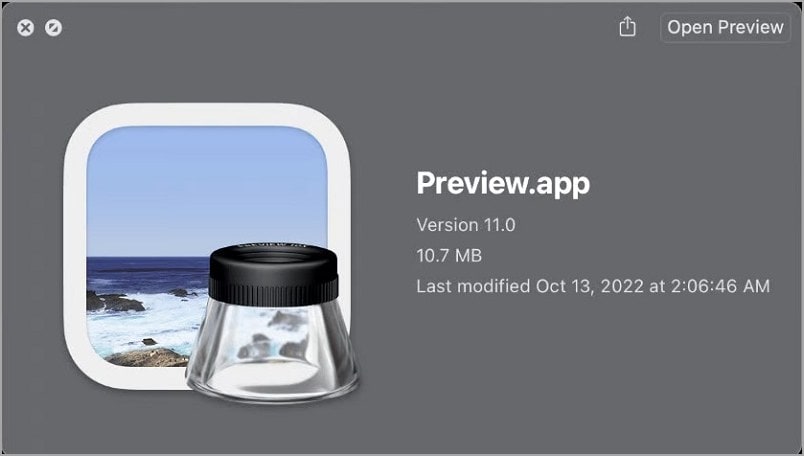
Utilizzando l'applicazione Anteprima integrata su Mac, gli utenti possono facilmente convertire i file webarchive in PDF. Questo semplice metodo converte i contenuti web direttamente dal browser Safari in documenti PDF portatili, condivisibili e ricercabili.
Ecco come convertire un file webarchive in PDF utilizzando Anteprima:
Passo 1 Aprite l'applicazione Safari sul vostro Mac e navigate fino al file webarchive che desiderate convertire in PDF.
Passo 2 Fare clic su "File" nella barra dei menu in alto, quindi selezionare "Salva con nome" dal menu a discesa.
Passo 3 Nella finestra di dialogo "Salva con nome", scegliere la posizione desiderata per salvare il file webarchive e assegnargli un nome adeguato.
Passo 4 Dopo aver salvato il file webarchive, individuarlo sul Mac e aprirlo con l'applicazione Anteprima.
Passo 5 In Anteprima, fare clic su "File" nella barra degli strumenti superiore.
Passo 6 Dal menu a discesa, selezionare "Stampa" per accedere alle impostazioni di stampa.
Passo 7 Nelle impostazioni di stampa, nell'angolo in basso a sinistra è presente un pulsante PDF; fare clic su di esso.
Passo 8 Scegliere "Salva come PDF" dalle opzioni fornite.
Passo 9 Selezionare la cartella di destinazione e dare un nome al file PDF, quindi fare clic su "Salva" per convertire il webarchive in un file PDF.
Tuttavia, Anteprima presenta alcune limitazioni. Queste limitazioni includono:
- Caratteristiche limitate: Anteprima è un'applicazione di base progettata per visualizzare ed effettuare semplici modifiche a immagini e PDF. Mancano le funzioni avanzate presenti nei convertitori PDF dedicati, limitando le opzioni di personalizzazione.
- Conversione in batch: Anteprima non offre la conversione in batch, quindi la conversione di più file webarchive in PDF può richiedere molto tempo agli utenti che hanno a che fare con numerosi file.
- Qualità della conversione: Mentre Anteprima fa un lavoro decente con le pagine web semplici, i file webarchive più complessi potrebbero non essere convertiti in modo ottimale, causando potenzialmente elementi mancanti o problemi di formattazione.
Nonostante le sue limitazioni, Anteprima è una soluzione semplice e veloce per le conversioni occasionali da archivi web a PDF; tuttavia, per gli utenti che necessitano di funzioni avanzate e conversioni di alta qualità, potrebbero essere più adatti software specializzati o convertitori online.
Metodo 3. Utilizzo dei convertitori online
I convertitori online offrono un modo comodo per convertire i file webarchive in PDF senza installare software. Questi strumenti basati sul web hanno un'interfaccia facile da usare che rende il processo di conversione rapido e semplice. Ecco alcuni convertitori online per convertire facilmente i file webarchive in PDF sul vostro Mac.
1. PDFfiller

PDFfiller è un utile strumento online che consente agli utenti di convertire facilmente i file webarchive in PDF. È sufficiente caricare il webarchive attraverso la sua interfaccia user-friendly e PDFfiller lo convertirà rapidamente in un PDF completamente modificabile e ricercabile. La piattaforma include anche una serie di strumenti di editing, che la rendono un'opzione versatile per gestire le conversioni di webarchive con ulteriori personalizzazioni.
2. DocHub

DocHub offre una soluzione facile da usare per convertire i file webarchive in PDF online. DocHub converte rapidamente il documento webarchive in un PDF di alta qualità, preservando il layout e il contenuto originali. La piattaforma supporta anche la modifica dei PDF, le annotazioni e le firme, aumentando la versatilità e la funzionalità del documento per il Mac.
3. Convertio

Convertio è un convertitore online affidabile che rende semplice la conversione di file webarchive in PDF. Supporta un'ampia gamma di formati di file e consente di caricare il webarchive e di ricevere immediatamente il PDF convertito. La piattaforma è accessibile tramite qualsiasi browser e offre un'esperienza di conversione fluida, il che la rende una scelta eccellente per gli utenti Mac.
4. CloudConvert
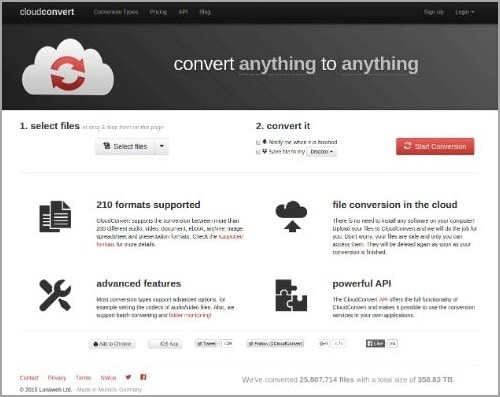
CloudConvert è un potente convertitore basato sul web che converte i file webarchive in PDF con facilità. Questo strumento versatile ha un'interfaccia facile da usare che consente di convertire e scaricare rapidamente i file PDF. CloudConvert garantisce anche la compatibilità con i dispositivi, il che lo rende un'opzione conveniente per gli utenti Mac che desiderano convertire i file webarchive.
Ogni strumento di conversione online offre un modo efficiente per convertire i file webarchive in PDF, con caratteristiche diverse per soddisfare le preferenze degli utenti. Questi strumenti soddisfano le vostre esigenze specifiche, semplificando il processo di conversione per il vostro Mac, sia che abbiate come priorità le capacità di editing, la facilità d'uso o un'ampia gamma di formati supportati.
Conclusione
Sebbene esistano diversi modi per convertire webarchive in PDF su Mac, PDFelement è l'opzione migliore. PDFelement garantisce trasformazioni efficienti e senza interruzioni grazie alle sue funzioni complete, all'interfaccia user-friendly e alla qualità di conversione superiore. PDFelement è la soluzione definitiva per convertire i file webarchive in PDF con facilità e precisione, sia per uso personale che professionale.
 100% sicuro | Senza pubblicità |
100% sicuro | Senza pubblicità |

